간혹 갤럭시 스마트폰을 사용하면서 고장 증상이 있거나 파손이 되었을 때 삼성 서비스센터에 AS 접수를 맡기게 될텐데요. 물론 그런 일은 없겠지만, 수리 과정에서 혹시나 개인정보가 유출되지 않을까 걱정이 되는 것은 사실입니다. 그래서 삼성에서는 이러한 걱정을 원천 차단하고자 갤럭시 스마트폰의 유용한 기능으로 One UI 5.0 부터는 ‘수리모드’ 설정을 할 수 있게 되었는데요. 이 수리모드를 설정하게 되면, 센터 기사라 하더라도 스마트폰 내의 개인정보를 알 수 없게 보안강화를 할 수 있는 기능입니다. 그래서 이번 글에서는 갤럭시 수리모드 기능 설정 방법을 알아볼텐데요.
갤럭시 수리모드 설정하기
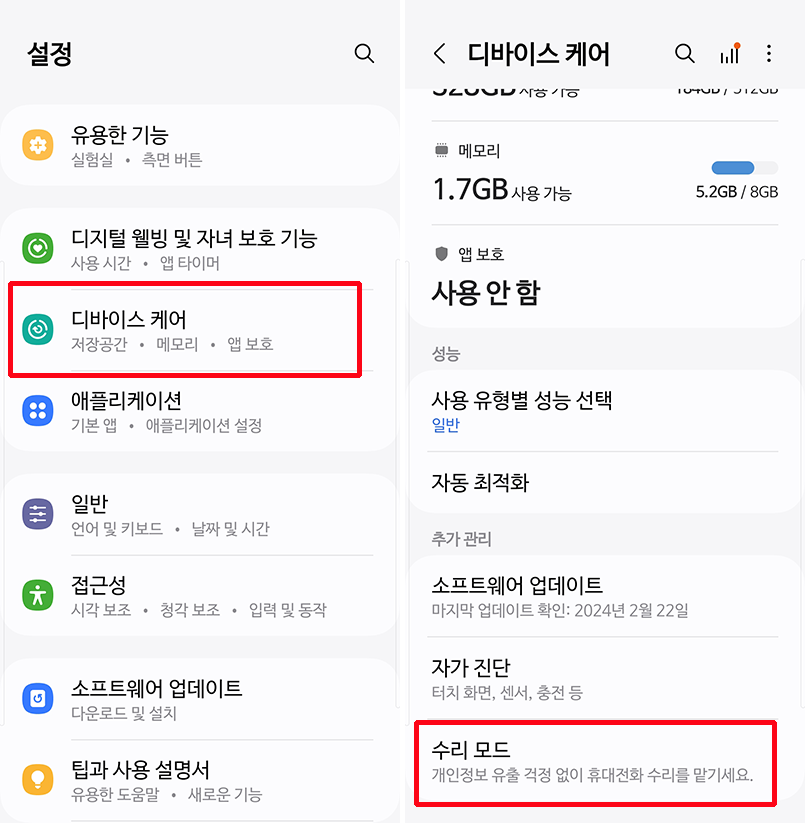
일단 갤럭시 설정 앱 화면으로 들어간 다음, ‘디바이스 케어’ 항목을 선택해 줍니다. 안드로이드 예전 버전은 아마 ‘배터리 및 디바이스 케어’ 항목으로 되어 있을텐데, One UI 최신 버전은 배터리 항목과 디바이스 케어 항목이 분리되었습니다. 따라서 그냥 디바이스 케어 항목을 선택해서 들어가면 되고요. 디바이스 케어 화면으로 들어간 뒤 제일 아래쪽에 ‘수리모드’ 항목을 선택해 줍니다.
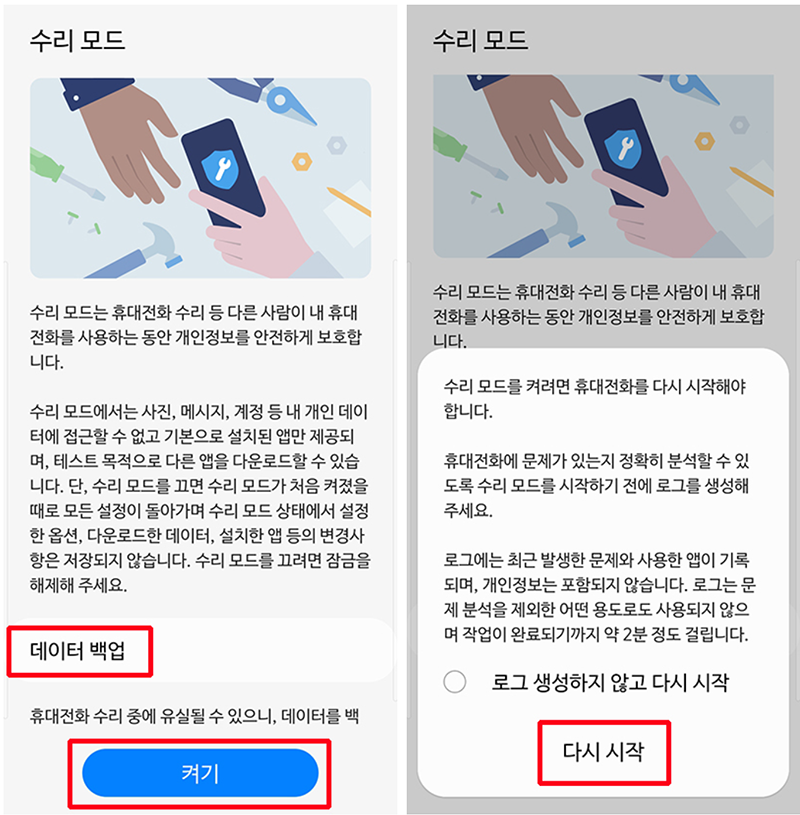
그럼 수리모드 화면이 나오게 될텐데요. 수리모드는 본인이 아닌 다른 사람이 기기를 만질 때 개인 데이터에 대한 접근이 원천적으로 차단되는 기능입니다. 데이터 백업은 선택사항이므로 중요한 데이터가 있다면 미리 데이터 백업을 한 뒤 수리모드를 켜는 것이 좋겠지요. 수리모드를 켜고 난 다음에는 스마트폰을 다시 재부팅해줘야 합니다. 재부팅이 된 뒤에는 이제 전화나 메시지 등 개인정보가 담겨있는 데이터로의 접근은 열 수 없게 되지요.
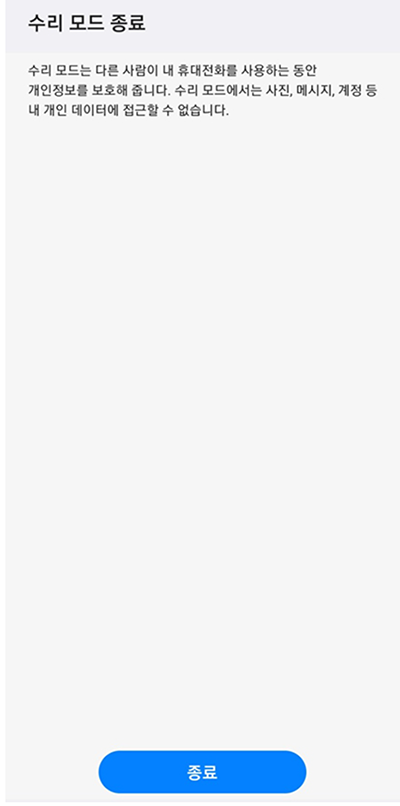
수리가 끝난 뒤 다시 폰을 돌려 받았을 때에는 이제 다시 정상적으로 폰을 사용하려면 수리모드를 해제시켜줘야 하겠지요. 수리모드 해제는 폰을 그냥 다시 재부팅 한 뒤 지문인식 및 비번 입력 등을 통해 본인인증이 되고 나면 자동으로 해제가 되어 예전처럼 사용할 수 있게 됩니다.




